Cara Install Apache, MySQL, PHP (FAMP) di FreeBSD 14.0

Pendahuluan
FreeBSD, Apache, MySQL, dan PHP (FAMP stack) merupakan aplikasi perangkat lunak open source yang digunakan untuk pengembangan aplikasi web dinamis di server. Apache berfungsi sebagai web server dan MySQL berfungsi sebagai Database Server, dan PHP memproses konten aplikasi website.
Dalam artikel ini kami akan menjelaskan langkah-langkah instalasi Apache, MySQL, dan PHP (FAMP) di FreeBSD 14.0. yang dapat anda ikuti dengan mudah

Sistem Operasi FreeBSD ini sangat stabil, dan juga memiliki tingkat keamanan yang tinggi. Sistem Operasi ini sangat responsif dan merupakan sistem operasi yang fokus pada performa yang maksimal.
Pra-Syarat Instalasi
Sebelum anda melakukan instalasi, anda harus menyiapkan sebagai berikut:
- VPS yang sudah terinstall FreeBSD 14.0.
Anda bisa order VPS disini : https://plasawebhost.com/cloud-vps-murah.html - Akses server dengan SSH
- Update server
1. Install Apache
Apache sudah tersedia di repositori default FreeBSD 14.0 dengan paket terbaru. Ikuti langkah-langkah di bawah ini untuk menginstal paket server web Apache terbaru
- Update server
sudo pkg update - Install apache di server
sudo pkg install -y apache24 - Verifikasi apache yang sudah terinstall
Output:apachectl -v
Server version: Apache/2.4.59 (FreeBSD) Server built: unknown - Aktifkan Apache setiapbooting
sudo service apache24 enable - Start Apache web Server
sudo service apache24 start - Lihat status Apache dan verifikasi apakah apache sudah berjalan dengan benar
Output:sudo service apache24 status
apache24 is running as pid 2536. - Akses dengan menggunakan browser web seperti Chrome, ketik IP server
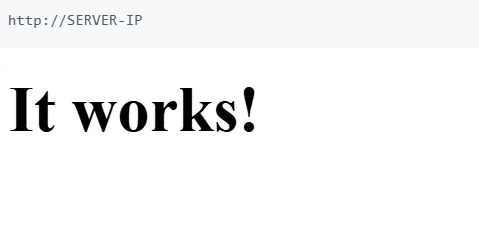
Jika muncul halaman seperti diatas, berarti Apache anda telah berjalan dengan baik
2. Install MySQL
MySQL sudah tersedia dalam default repositori FreeBSD 14.0 dengan beberapa versi. Ikuti langkah-langkah di bawah ini untuk menginstal versi server database MySQL terbaru dan mengaktifkannya untuk dijalankan di server Anda.
- Cari semua versi MySQL yang tersedia di repositori FreeBSD default.
Output:sudo pkg search mysql
... mysql80-client-8.0.35 Multithreaded SQL database (client) mysql80-server-8.0.35_1 Multithreaded SQL database (server) mysql81-client-8.1.0 Multithreaded SQL database (client) mysql81-server-8.1.0 Multithreaded SQL database (server) ... - Install paket server dan klien MySQL terbaru.
sudo pkg install mysql81-server mysql81-client - Lihat versi MySQL yang terinstal pada server Anda.
Output:mysql --version
mysql Ver 8.1.0 for FreeBSD14.0 on amd64 (Source distribution) - Aktifkan service MySQL secara otomatis saat booting.
Output:sudo service mysql enable
mysql enabled in /etc/rc.conf - Start MySQL
sudo service mysql-server start - Lihat status MySQL
Output:sudo service mysql-server status
mysql is running as pid 3266. - Selanjutnya adalah Instalasi MySQL dengan secure installation script.
sudo mysql_secure_installation
- Ketik Y saat diminta untuk mengaktifkan komponen VALIDATE PASSWORD dan melakukan setting strict password di MySQL
VALIDATE PASSWORD COMPONENT can be used to test passwords and improve security. It checks the strength of password and allows the users to set only those passwords which are secure enough. Would you like to setup VALIDATE PASSWORD component? Press y|Y for Yes, any other key for No: Y - Masukkan tingkat kekuatan Password yang Anda inginkan untuk mengaktifkannya di server Anda. Misalnya, Ketik 2 untuk memerlukan kata sandi yang kuat dengan karakter yang kompleks.
There are three levels of password validation policy: LOW Length >= 8 MEDIUM Length >= 8, numeric, mixed case, and special characters STRONG Length >= 8, numeric, mixed case, special characters and dictionary file Please enter 0 = LOW, 1 = MEDIUM and 2 = STRONG: - Masukkan kata sandi baru yang kuat untuk pengguna root.
Please set the password for root here. New password: - Ulangi Passowrd
Re-enter new password: Estimated strength of the password: 8 - Ketik Y saat diminta untuk validasi dan melanjutkan dengan kata sandi pengguna baru.
Do you wish to continue with the password provided?(Press y|Y for Yes, any other key for No) : - Ketik Y dan Enter untuk menghapus anonymous users.
Remove anonymous users? (Press y|Y for Yes, any other key for No) : - Ketik Y untuk menonaktifkan Remote Database menggunakan akun pengguna root
Disallow root login remotely? (Press y|Y for Yes, any other key for No) : - Ketik Y untuk menghapus database test.
Remove test database and access to it? (Press y|Y for Yes, any other key for No) : - Ketik Y dan tekan Enter untuk Reload MySQL privilege dan apply perubahan konfigurasi.
Reload privilege tables now? (Press y|Y for Yes, any other key for No) :
- Ketik Y saat diminta untuk mengaktifkan komponen VALIDATE PASSWORD dan melakukan setting strict password di MySQL
- Restart MySQL
sudo service mysql-server restart
3. Install PHP dan PHP-FPM
PHP tersedia di repositori default FreeBSD termasuk paket PHP-FPM. Ikuti langkah-langkah di bawah ini untuk menginstal versi PHP terbaru di server Anda.
- Cari paket PHP yang tersedia di repository FreeBSD
Output:pkg search php | egrep '^php[0-9]+-[0-9]'
php81-8.1.29 PHP Scripting Language (8.1.X branch) php82-8.2.18 PHP Scripting Language (8.2.X branch) php83-8.3.6 PHP Scripting Language (8.3.X branch) - Instal paket PHP terbaru. Misalnya, PHP versi 8.3
sudo apt install php83 - Install modul PHP yang biasa diperlukan.
sudo pkg install -y php83-mysqli php83-curl php83-zip php83-gd php83-xml php83-mbstring - Lihat versi PHP yang terinstall di server
Output:php -v
PHP 8.3.6 (cli) (built: Jun 20 2024 02:08:30) (NTS) Copyright (c) The PHP Group Zend Engine v4.3.6, Copyright (c) Zend Technologies - Lihat versi PHP-FPM yang terinstall di server
php-fpm -vPHP 8.3.6 (fpm-fcgi) (built: Jun 20 2024 02:08:43) Copyright (c) The PHP Group Zend Engine v4.3.6, Copyright (c) Zend Technologies - Enable PHP-FPM saat booting
Output:sudo service php-fpm enable
php_fpm is running as pid 2558. - Lihat status PHP-FPM
sudo service php-fpm status
Penutup
Sekian Cara Install Apache, MySQL, PHP (FAMP Stack) di FreeBSD 14.0. Semoga membantu


